Cómo agregar un estado de publicación personalizado para publicaciones de blog en WordPress
Publicado: 2023-08-17¿Quieres agregar un estado de publicación personalizado para las publicaciones de tu blog en WordPress?
Los estados de las publicaciones organizan sus artículos según su ubicación en el flujo de trabajo editorial, como "Borradores", "Revisión pendiente" o "Publicado". Con los estados correctos, puedes administrar fácilmente tus propias publicaciones o incluso blogs enviados por otros autores.
En este artículo, le mostraremos cómo agregar estados de publicaciones personalizados a las publicaciones de blog en WordPress.
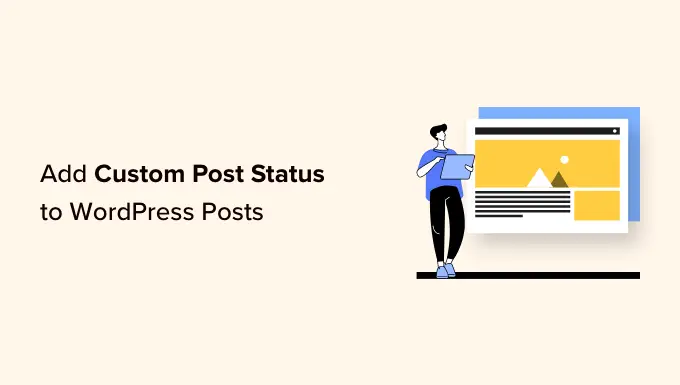
¿Qué son los estados de las publicaciones en WordPress?
El estado de la publicación permite a los usuarios agregar un estado de flujo de trabajo a una publicación de blog. Por ejemplo, cuando escribes una publicación, normalmente establecerás el estado en "Borrador". Cuando publicas la publicación, el estado cambia a "Publicado".
Puede ver el estado de las publicaciones de todos sus blogs yendo a Publicaciones »Todas las publicaciones en su panel de administración de WordPress.
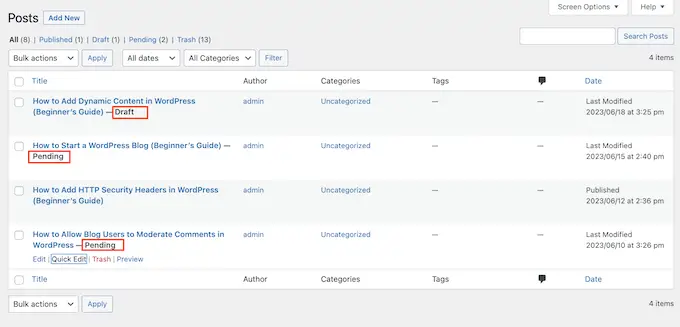
De forma predeterminada, WordPress viene con los siguientes estados de publicación:
- Borrador. La publicación está guardada pero aún no publicada.
- Borrador automático. Al escribir una nueva publicación, WordPress guarda automáticamente un borrador como revisión temporal. Esto le permite deshacer fácilmente los cambios en WordPress.
- Revisión pendiente. Una publicación que está completa y enviada para revisión pero que aún no se ha publicado. Normalmente, las publicaciones "pendientes de revisión" deben ser revisadas por un editor.
- Futuro. Está previsto que la publicación se publique más tarde.
- Privado. Una publicación de blog que no es visible para el público. De forma predeterminada, sólo los administradores y editores pueden ver las publicaciones privadas creadas por otros usuarios.
- Basura. La publicación está en la basura.
- Heredar. Se utiliza ocasionalmente cuando una publicación hereda el estado de su página principal. Esto se usa más comúnmente para archivos adjuntos de publicaciones, como imágenes y videos.
¿Por qué agregar un estado de publicación personalizado para publicaciones de blog en WordPress?
A veces, es posible que necesites agregar tus propios estados personalizados a WordPress. Por ejemplo, si acepta publicaciones de invitados en su blog de WordPress, puede crear un estado "Enviado por el usuario" o un estado "No adecuado" para blogs invitados que no se ajustan del todo a su sitio web.
Esto puede ayudarte a administrar todas las publicaciones en tu sitio web de WordPress, incluso cuando trabajas con docenas de bloggers.
Incluso si eres un blogger en solitario, puedes utilizar estados personalizados para organizar tus propias publicaciones e ideas. Por ejemplo, puede crear un estado de "Lluvia de ideas" en el que registre todas sus ideas directamente en el panel de WordPress.
Con eso en mente, veamos cómo puedes agregar estados de publicación personalizados para publicaciones de blog en WordPress.
Cómo agregar un estado de publicación personalizado para publicaciones de blog en WordPress
La forma más sencilla de crear estados de publicaciones personalizados en WordPress es mediante PublishPress Planner. Este complemento gratuito le permite crear tantos estados personalizados como desee. También puedes asignar un color y un ícono a cada estado y luego ver esta información en el calendario editorial de PublishPress.
Primero, deberá instalar y activar el complemento. Si necesita ayuda, consulte nuestra guía sobre cómo instalar un complemento de WordPress.
Tras la activación, debe ir a Planificador »Configuración . Aquí, seleccione la pestaña 'Estados' para comenzar.
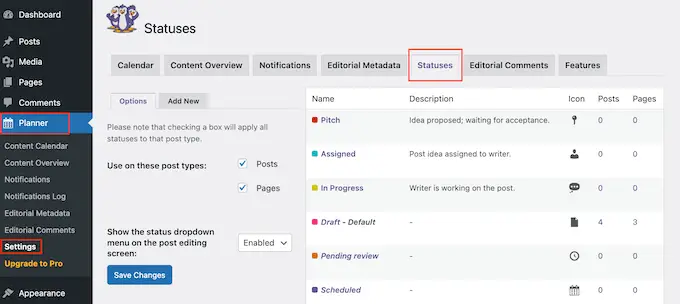
Cómo configurar el complemento PublishPress Planner
Primero, hay algunas configuraciones que debes configurar.
De forma predeterminada, PublishPress le permite usar los mismos estados en páginas y publicaciones. Sin embargo, es posible que desee utilizar estos estados de publicación personalizados solo en páginas o solo en publicaciones.
Para realizar este cambio, simplemente desmarque la casilla junto a "Páginas" o "Publicaciones".
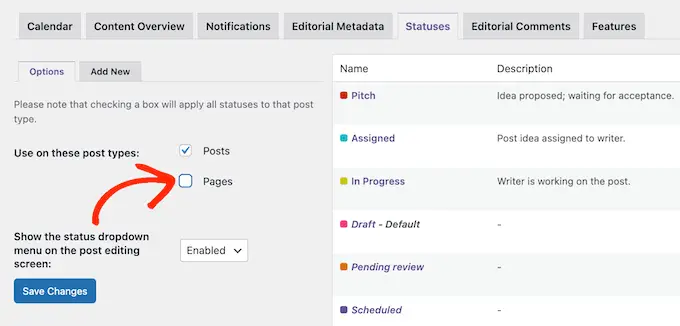
Si aún no está habilitado, deberá abrir el menú desplegable "Mostrar el menú desplegable de estado en la pantalla de edición de publicaciones". Luego, seleccione 'Activado'. Esto permite a los usuarios cambiar el estado de la publicación dentro del editor de bloques de WordPress.
Una vez hecho esto, simplemente haga clic en "Guardar cambios".
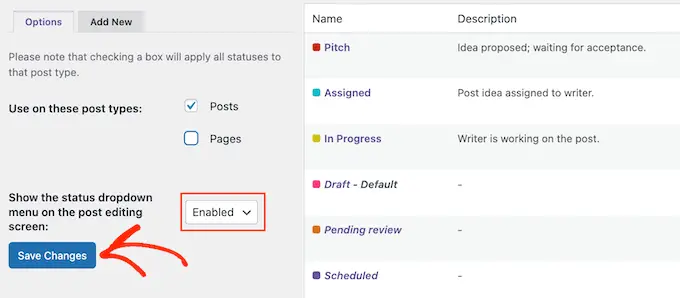
Una vez aclarado esto, estás listo para crear algunos estados de publicación personalizados.
Personalice el estado de publicación predeterminado para publicaciones de blog
PublishPress Planner viene con algunos estados integrados que puedes agregar a las publicaciones de tu blog de WordPress.
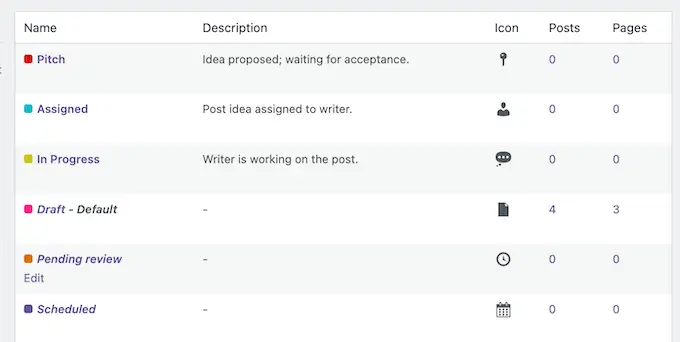
Estos estados ya tienen colores e íconos asignados.
PublishPress Planner muestra esta información en su calendario de contenidos, como puedes ver en la siguiente imagen.
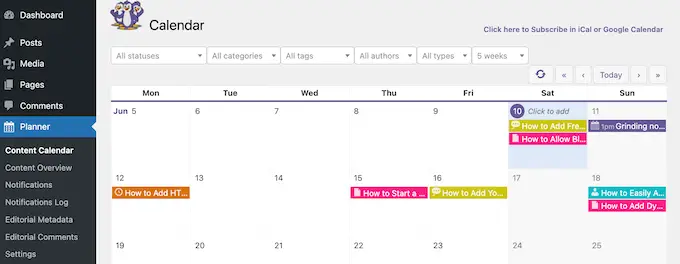
Para editar cualquiera de estos estados predeterminados, simplemente coloque el mouse sobre él.
Luego, haga clic en el enlace 'Editar' cuando aparezca.
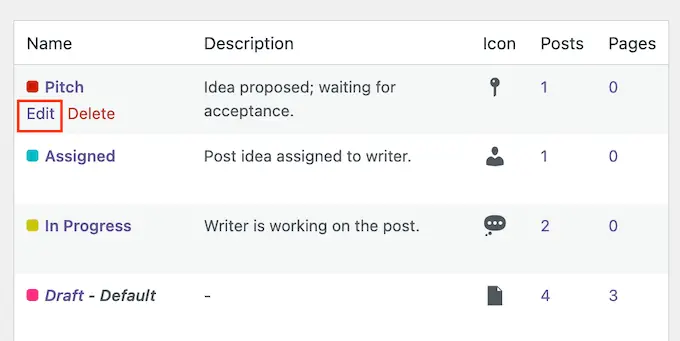
Esto abre un editor donde puede cambiar el nombre del estado, el slug, el icono y el color.
Cuando esté satisfecho con los cambios, simplemente haga clic en el botón "Actualizar estado".
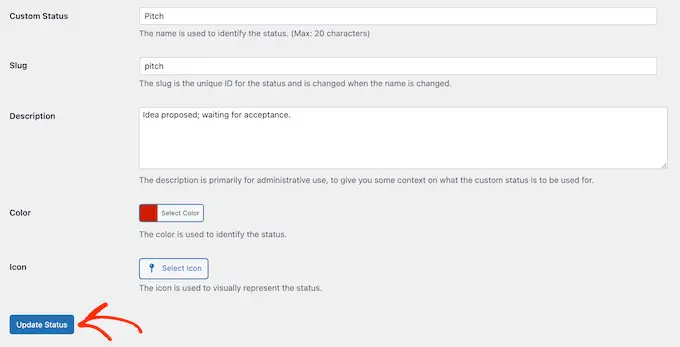
¿Quieres eliminar un estado de publicación personalizado?

Simplemente coloque el cursor sobre él y haga clic en "Eliminar" cuando aparezca.
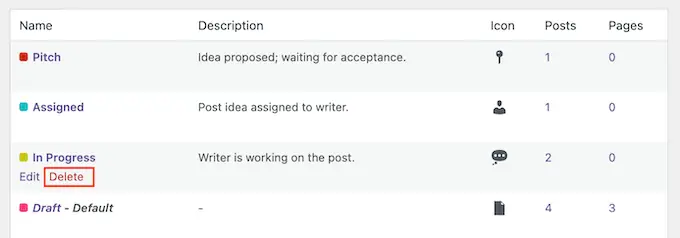
Crear estados de publicación personalizados en WordPress
PublishPress también le permite crear sus propios estados personalizados.
Para comenzar, haga clic en la pestaña "Agregar nuevo".
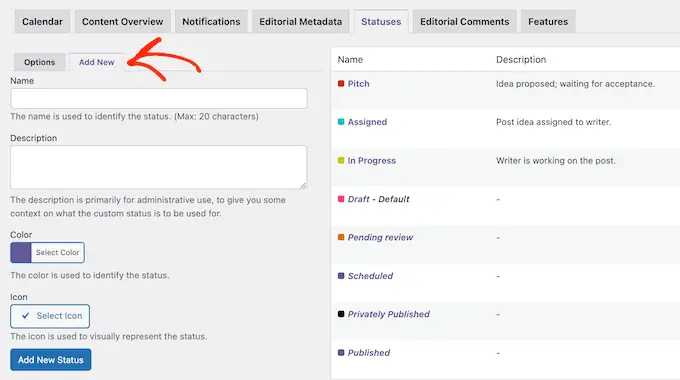
Esto abre un formulario donde puede escribir un nombre para el estado.
Esto aparecerá en la página o en el editor de publicaciones y también en el menú 'Edición rápida', por lo que es una buena idea usar algo descriptivo. Esto es particularmente importante si ejecuta un blog de WordPress de varios autores, ya que ayudará a otros usuarios a comprender cómo usar cada estado.
De esta forma, podrás evitar confusiones y mejorar el flujo de trabajo editorial.
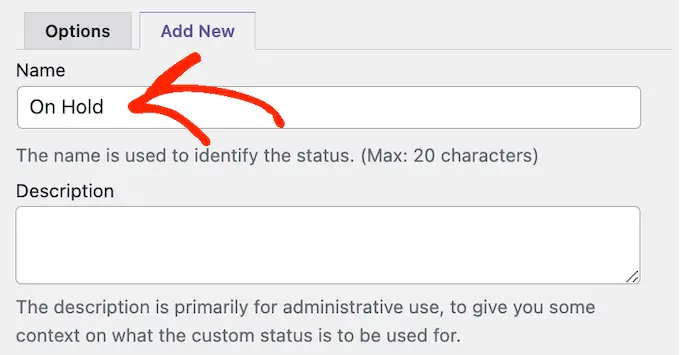
A continuación, puede escribir una descripción, que aparecerá en la pantalla Planificador »Calendario de contenido . Si está creando muchos estados nuevos, la descripción puede ser un recordatorio útil para usted y otros usuarios.
Si comparte su panel de WordPress con otros escritores y blogueros invitados, esta también puede ser una buena manera de compartir más información sobre el nuevo flujo de trabajo.

Después de eso, puedes agregar un color y un ícono que representará el estado en tu calendario de contenido. Esto puede ayudarlo a planificar su contenido y programar publicaciones en WordPress.
Simplemente haga clic en 'Seleccionar color' o 'Seleccionar icono' y luego haga su elección en la ventana emergente.
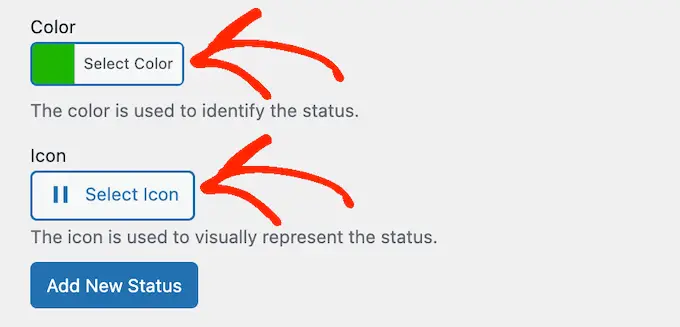
Cuando esté satisfecho con la configuración del estado de la publicación personalizada, haga clic en "Agregar nuevo estado".
Para crear más estados personalizados, simplemente repita estos pasos.
Cómo agregar un estado personalizado a cualquier página o publicación
Después de crear estados personalizados más, puede agregarlos a cualquier página o publicación. Si estás dentro del editor de contenido, simplemente abre el menú desplegable "Estado de la publicación" en el menú de la derecha.
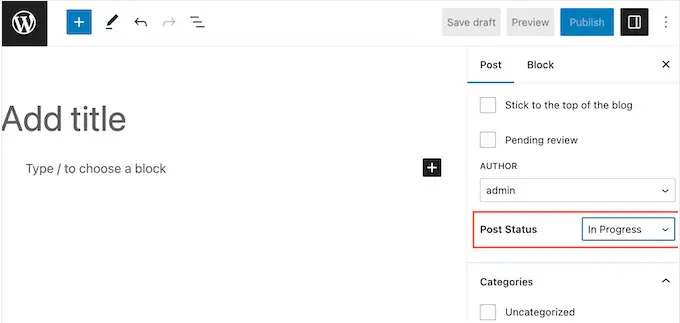
Luego puede elegir el estado de publicación personalizado que desea usar para la publicación del blog de WordPress.
Otra opción es utilizar la configuración de Edición rápida. Esta es una excelente opción para editores o administradores que necesitan cambiar rápidamente el estado de varias páginas o publicaciones.
Para hacer esto, vaya a Páginas »Todas las páginas o Publicaciones» Todas las publicaciones . Luego, simplemente coloque el mouse sobre el elemento que desea cambiar y haga clic en "Edición rápida" cuando aparezca.
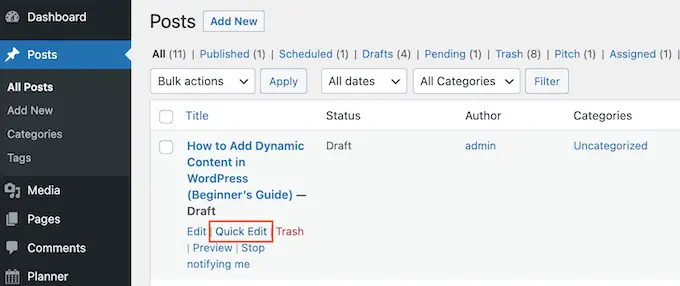
Ahora puede abrir el menú desplegable 'Estado' y elegir el estado que desea utilizar.
Una vez hecho esto, haga clic en 'Actualizar' para guardar su configuración.
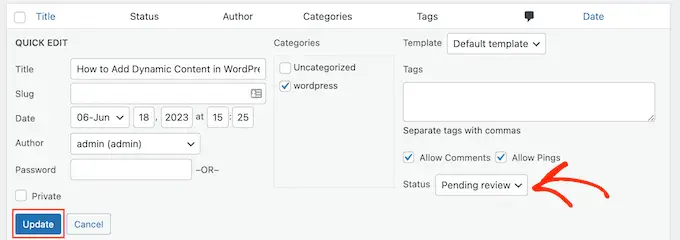
Planificación de su contenido con estados de publicación personalizados
Como ya mencionamos, PublishPress muestra íconos de estado de publicaciones y etiquetas de colores en su calendario de contenido. Esto puede ayudarlo a programar publicaciones masivas en WordPress e incluso planificar campañas efectivas de contenido en su sitio de WordPress.
Para ver el calendario, debe ir a Planificador »Calendario de contenido en el panel de WordPress.
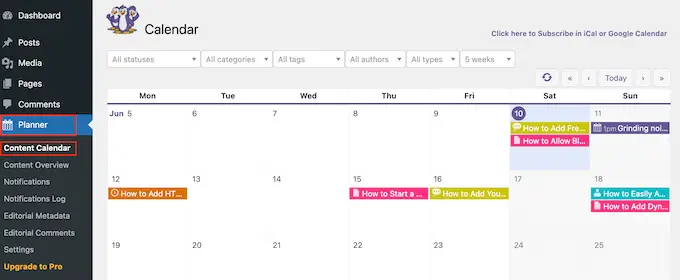
Aquí verá todas sus páginas y publicaciones. Para obtener más información sobre una publicación de blog en particular, simplemente haga clic en ella.
Esto abre una ventana emergente donde puede ver el tipo de publicación, las categorías y etiquetas, el autor y otra información importante.
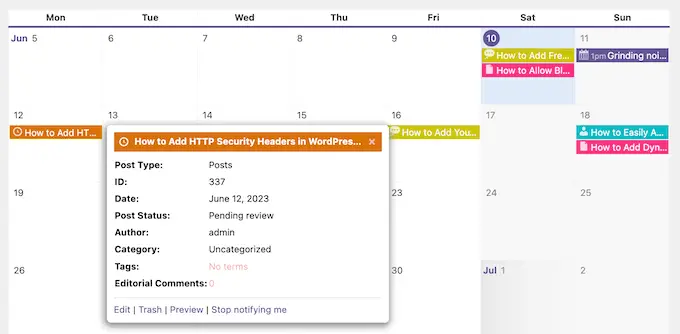
Para ver todas las páginas y publicaciones que tienen un estado específico, abra el menú desplegable que muestra "Todos los estados" de forma predeterminada.
Luego puede elegir cualquier estado de publicación de la lista.
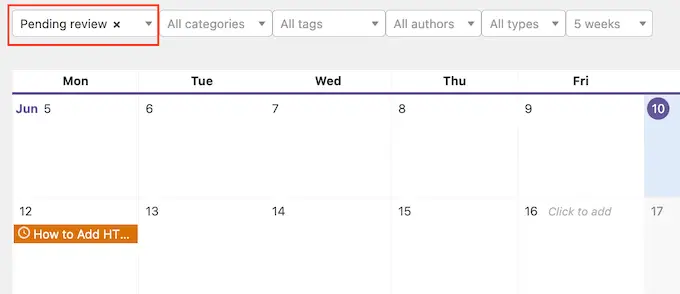
Esta es una excelente manera de encontrar publicaciones que aún no se han programado o publicaciones de blog que aún necesitas editar o asignar.
Esperamos que este tutorial le haya ayudado a aprender cómo agregar estados de publicación personalizados para publicaciones de blog en WordPress. Es posible que también desee ver nuestra guía sobre cómo ganar dinero con blogs en línea con WordPress o consultar nuestra lista de los mejores complementos y herramientas de SEO de WordPress.
Si le gustó este artículo, suscríbase a nuestro canal de YouTube para ver tutoriales en vídeo de WordPress. También puedes encontrarnos en Twitter y Facebook.
